CPU占用率高怎么解决?Win10系统电脑CPU占用率10
导读:[标网站建设签:标题2]电脑故障 当前位置:首页 > 维修知识 > CPU占用率高怎么解决?Win10系统电脑CPU占用率100%的解决方法我们在使用Windows10操作系统的时候,如果发生itunes怎么同步知识电脑技术定义。

我们在使用Windows10操作系统的时候,如果发生卡顿异常的时候,可能会打开任务管理器查看下各个硬件占用率情况,例如CPU、内存、磁盘占用率情况,如果CPU占用率过高,或者直接达到CPU占用率100%的情况,那么系统肯定出现问题了,当然CPU占用率高的原因很多,可能是某个程序占用率大,或者是某个系统服务所致,又或者是系统BUG导致。那么CPU占用率高怎么解决?下面妙手电脑分享一下Win10系统电脑CPU占用率100%的解决方法。
Win10系统电脑CPU占用率100%的解决方法
1、安装的某个软件所致
你去看下任务管理器里的什么软件占用CPU过高,例如鲁大师,将其关闭,无用的软件可以卸载。
2、后台软件开的太多导致
或者后台软件开的太多,请及时关闭不用的软件。可能在开机的时候,很多软件都开机自启,也没有关闭,我们可以禁用开机自启的软件。任务管理器也可以使用Ctrt + Alt + del组合键打开,将所有的第三方软件在启动选项中禁用了,这些软件就不会在开机之后自动启动打开了,我们重新启动电脑,来看看CPU占用情况。
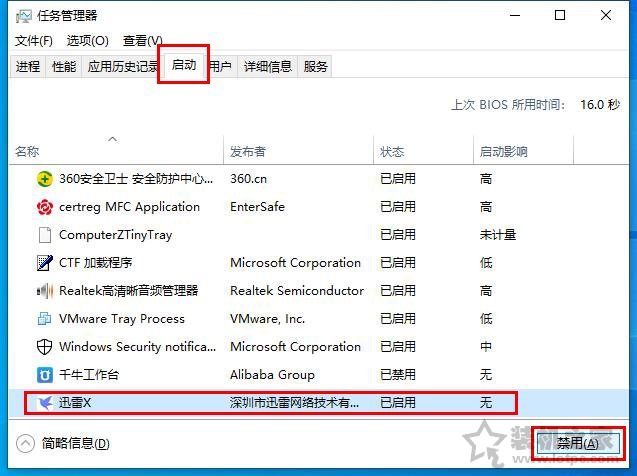
3、后台更新系统导致
windows10后台自动更新会占用内存、CPU资源,所以我们建议将系统自动更新关闭,如果需要更新的时候再将其打开。首先我们右键点击“此电脑”,选择“管理”,再打开服务和应用程序→服务,然后找到一个WINDOWS update并双击打开,启动类型里面选择禁用,然后在恢复选项“第一,第二次失败都选择无操作”。

4、Win10系统关闭defender
首先右键&ldqu网站建设公司o;开始”菜单按钮,点击“运行”,输入“gpedit.msc”,打开“本地组策略编辑器”,依次选择“计算机配置”-“管理模板”-“Windows组件”-“Windows Defender防病毒程序”。
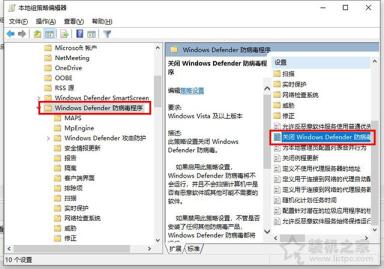
找到“关闭Windows Defender防病毒程序”选项,右键“编辑“,选择“已启用”,将Windows Defender,确定即可。
声明: 本文由我的SEOUC技术文章主页发布于:2023-07-02 ,文章CPU占用率高怎么解决?Win10系统电脑CPU占用率10主要讲述解决方法,率高,Win网站建设源码以及服务器配置搭建相关技术文章。转载请保留链接: https://www.seouc.com/article/it_25684.html

















